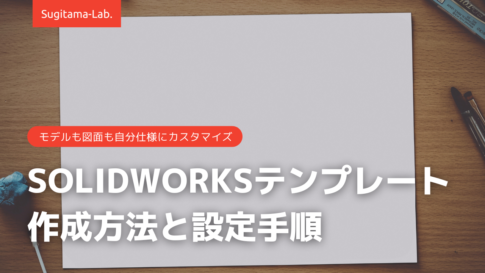仕事でも趣味であっても、「3DCAD」は、ものづくりをする方の強力な開発ツールです。
3DCADを使いこなすことで、複雑な形状を設計できたり、視覚的にわかりやすく設計時の手戻り作業を減らせたりすることができます。
3DCADの主なメリットは下記の5点です。
- 視覚的にわかりやすいので手戻り作業が減る
- 設計補助ツールが充実していて複雑な計算なども自動でしてくれる
- そもそも図面を描かなくていいので作図ミスが起きない
- 複雑形状の部品を作れる
- 設計(モデリング)が楽しくなる
3DCADのメリットについて詳細を知りたい方は、こちらの記事をお読みください。
数ある3DCADソフトの中でも、オススメなのが「SOLIDWORKS」です。
SOLIDWORKSは設計者目線の高いユーザビリティを備えており、初心者でも直感的に操作することができます。
また、プロユーザーのシェアが高いこともオススメする理由です。
SOLIDWORKSを使える人材を求めている会社は多いです。
そのため、SOLIDWORKSを使えることでビジネスチャンスは広がります。
その他にも、SOLIDWORKSが優れている点は多々あります。
SOLIDWORKSをオススメする理由については、こちらの記事をお読みください。
本記事では、SOLIDWORKSをこれから始める方に向けて、SOLIDWORKSの始める手順について解説します。
SOLIDWORKSをインストールして、必要な環境設定までを解説します。
ライセンス登録やインストールするのに、少し時間がかかりますが、作業自体はとても簡単です。
また、本記事ではSOLIDWORKSの商用ライセンス(Standard、Professional、Premium版)ではなく、非商用利用のSOLIDWORKS for Makers版を用いて解説します。
SOLIDWORKS for Makersは商用利用はできませんが、操作等はSOLIDWORKSと同様です。
SOLIDWORKSをインストールして、ものづくりを楽しみながら効率化していきましょう。
それでは解説します。
もくじ
SOLIDWORKSを始めるまでの4ステップ
SOLIDWORKSをゼロから始める4ステップは下記のとおりです。
- PCを用意する
- SOLIDWORKSのライセンスを購入する
- SOLIDWORKSをPCにインストールする
- SOLIDWORKSの初期設定をする(システムオプション・ドキュメントプロパティ)
CADマシンの用意
SOLIDWORKSを導入するにあたって、CADマシンを用意しましょう。
3DCADで扱うモデルの規模により、必要なPCスペックが異なります。
実際には、部品形状にも依りますが、ざっくり目安で以下のような分類になります。
- 部品点数が500点以下のアセンブリ ⇒ ロースペック
- 部品点数が1万点以下のアセンブリ ⇒ ミドルスペック
- 部品点数が1万点以上のアセンブリ ⇒ ハイスペック
それぞれに必要なスペックは下記のようになります。
| CPU | メモリ | グラフィックボード | |
| ロースペック | Core i5以上 | 16GB | T600 (VRAM 4GB) |
| ミドルスペック | Core i7以上 | 32GB | RTX A4000 (VRAM 16GB) |
| ハイスペック | Core i9 | 64GB | RTX A6000 (VRAM 48GB) |
PCを購入する上で必要なスペックがわからない場合は、上記の表をもとに構成を考えてみてください。
どんなPCを用意すればいいかわからない方は、こちらの記事をお読みください。
SOLIDWORKSのライセンス購入およびインストール
SOLIDWORKSのライセンス購入およびインストール手順については、こちらの記事で詳しく解説します。
SOLIDWORKSをPCにインストールするにあたって、Java開発環境(とりわけJDK11)が必要となります。
Java環境がPCにない場合は、下記の記事を参考にJDK11をインストールしてください。
≫【SOLIDWORKS for Makers向け】JREおよびJDKのインストール手順
SOLIDWORKSの初期設定
インストール後は、SOLIDWORKSの環境設定をしていきます。
実際に設計を始める前に、環境設定を整えておくことで、作業効率も上がりますし、操作に慣れる時間も確保できます。
初期設定として設定しておくべき事柄は以下の3つです。
- システムオプション
- テンプレート(ドキュメントプロパティ)
- マウスジェスチャー
システムオプションの設定
システムオプションとは、SOLIDWORKSを使用する際に、常にその設定でファイルを開くことができるようにするオプション設定です。
システムオプションでは、SOLIDWORKS内に組み込まれている種々様々な機能・仕様・ツールのON/OFFを切替えることができます。
便利な機能やツールもあるのですが、使用する分、動作が重くなってしまうこともあります。
あまり使用しないツールや、効果の薄い機能をOFFにしておくことで、SOLIDWORKSの動作を軽くできますし、作業性がUPする機能をONにしておくことで、設計工数の削減を図ることもできます。
システムオプションのおすすめ設定については、こちらの記事で詳しく解説しています。
テンプレートの設定
テンプレートを自社好み・自分好みにカスタマイズすることで、モデルや図面を体裁よく統一することができます。
例えば、設計規格・単位系・図枠を統一することは図面を扱う上で必須ですし、フォントや線種・矢印のサイズなどを統一することで、図面の見易さが変わります。
テンプレートの設定方法やおすすめの設定項目については、こちらの記事をお読みください。
まとめ
この記事では、SOLIDWORKSの始め方について解説させていただきました。
3DCADは、ものづくりをする上で強力な開発ツールとなります。
使いこなすことができれば、自身のものづくりが格段に加速します。
SOLIDWORKSを使いこなして、ものづくりの楽しさを味わっていただければと思います。
初めての方は、まずは操作に慣れるのに時間がかかるかもしれません。
SOLIDWORKSは、とくに種々様々なクセがあります。
そのクセを理解するまでは、なかなか大変かもしれませんが、根気よく付き合っていきましょう。
この記事が少しでもお役に立てたら幸いです。
最後までお読みいただき、ありがとうございました。